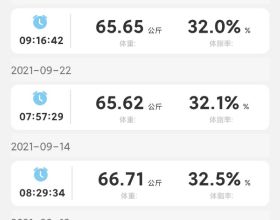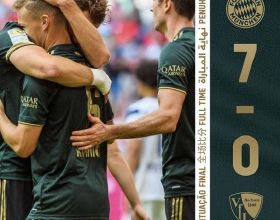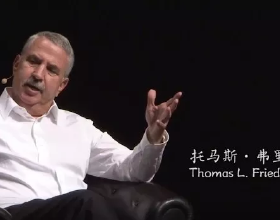對於高階使用者來說,Shortcuts一直是最好的iPhone應用程式,可以最有效地完成工作。該應用程式為iOS使用者提供了自定義和簡化工作流程的方法,使其能夠在更短的時間內輕鬆執行任務,並按下更少的按鈕。
在iOS 15中,Shortcuts應用程式和底層系統受到了一些極大的關注,使快捷方式專家和新手都變得更加容易。
更新了"快捷方式"應用 UI
從表面上看,今年對 Shortcuts 最明顯的變化是重新整理的 UI,它更好地利用了螢幕上的空間,減少了視覺混亂,並使其更容易找到所需的快捷方式操作。
快捷方式編輯介面進行了視覺重新設計,使單個操作更加緊湊,這意味著可以一次在螢幕上看到更多內容。在iPhone上,這意味著會看到一些額外的指令。在iPad上,差異更加明顯,無需滾動即可看到更多內容。
此外,"文字"和"註釋"欄位現在僅佔用所需的空間,並根據內部文字量動態調整其大小,而不是佔用固定的空間量,即使它們只有幾個單詞。
進一步節省了滾動所需的空間和時間,iOS 15的"快捷方式"應用程式允許摺疊操作列表。如果有巢狀操作,則可以有效地從檢視中刪除這些操作,這在包含數百個操作的快捷方式中非常有用。
還有一種瀏覽動作的新方法,動作庫已經過大修。現在,此處有兩個部分,類別和應用程式,因此可以根據需要執行的功能或它所屬的應用程式更輕鬆地找到所需的操作。此外,一些智慧建議可能會更快地顯示需要的內容,也可以滾動瀏覽所有可用的操作。
iOS 15 中的新快捷鍵操作
除了在"快捷方式"中查詢操作的新方法外,iOS 15還帶來了一系列全新的操作。其中一些是從MacOS Monterey推出的Mac快捷方式中繼承下來的,因為Apple的目標是功能平價。儘管如此,許多對於iOS和iPadOS使用者也非常有用。
有許多新操作可供選擇,因此建議在快捷方式中瀏覽新的操作庫,但以下是一些選擇示例:
- 新增新日曆
- 設定焦點
- 聲音識別
- 從影象中提取文字
- 從文字製作語音音訊
- 獲取螢幕內容
- 獲取所選檔案
- 分屏應用
- 轉到主螢幕
- 關閉 Siri 並繼續
隨著新的焦點模式在iOS 15中啟動,現在可以將這些模式設定為快捷方式的一部分也就不足為奇了。儘管如此,由於2021年Shortcuts的跨平臺性質以及Mac上從Automator到Shortcuts的轉變,仍然有很多新的檔案整合。
整潔的"分屏應用程式"操作允許您在iPad或Mac上快速啟動兩個並排視窗,並在快捷方式末尾新增"轉到主螢幕"操作,從而獲得更愉快的體驗。
快捷方式 隱私更改
iOS 15中快捷方式的另一個關鍵更新圍繞著隱私。值得注意的是,每個快捷方式的設定中都有一個新的隱私頁面,顯示其對不同型別的資料的許可權,如應用程式,檔案訪問,聯絡人和日曆等。在此頁面中,您可以隨時撤消這些許可權。
此外,iOS 15現在將在首次執行快捷方式時提供詳細的許可權對話方塊,使您可以決定是否允許訪問一次,始終或不允許訪問。你可能熟悉使用你的位置的應用程式的此類對話方塊,但 Shortcuts 實現的優點在於,如果允許,它可以為你提供要共享的資料的視覺預覽。
Apple現在還允許將快捷方式共享為檔案,而不僅僅是 iCloud.com 連結。這非常適合與朋友或家人私下共享快捷方式,或保留快捷方式的離線備份。甚至可以將快捷方式設定為只有"認識我的人"才能訪問,這意味著只有在其聯絡人中有您的人才能使用它。使用此選項將使用您的聯絡人詳細資訊對共享快捷方式進行公證,以進行驗證過程。